Wiecie co bardzo często przeszkadza mi w używaniu telefonu? Już nie jakość zdjęć, a specyfika obiektywu i procesy, jakie stoją za wykonaniem każdej fotografii. Telefonem bardzo ciężko jest uzyskać efekt miękkiego tła, przez co zdjęcie wydaje się płaskie i pozbawione wyrazu. Z użyciem aplikacji Pics Art pokażę Wam jak rozmyć tło na zdjęciu.
Kilka tygodni temu, czytając komentarze, znalazłam też chwilę, aby trochę lepiej poznać Was, i zaczęłam odwiedzać blogi Czytelników. Tak znalazłam Agnieszkę i jej wpis o fotografii mobilnej, który stanowi świetny dowód na to, że SIĘ DA. Gdy tylko się chce. :) Zawsze mocno obstaję przy tej tezie, postanowiłam więc zrobić krok na przód i zaprosić Agę, aby i z Wami podzieliła się swoimi sekretami na upiększenie zdjęcia w zwykłej (i darmowej!) aplikacji na telefon.
Więcej o autorce tutoriala znajdziecie pod wpisem, nim jednak oddam głos, organizacyjnie jeszcze przynudzę – wpis podzieliłam na 3 części, każda z nich może być stosowana pojedynczo. W pierwszej dowiecie się, jak wyostrzyć obraz, w drugiej jak rozmyć tło na zdjęciu, trzecia jest opcjonalna, ale w znacznym stopniu może urozmaicić fotografię.
>>> Przeczytaj też, jak rozmyć tło w Photoshopie <<<
Jak rozmyć tło na zdjęciu
ETAP I – WYOSTRZANIE OBIEKTU NA PIERWSZYM PLANIE
1. Otwórz aplikację i wybierz EDYTUJ, po czym z galerii w telefonie wybierz zdjęcie, które chcesz edytować.
2. Pojawi się okno z opcjami do wyboru. Z dolnego paska wybierz EFEKT (symbol różdżki).

3. Z bocznej listy wybierz FX (filtry), a następnie u dołu ekranu filtr HDR1, aby wyostrzyć obraz.
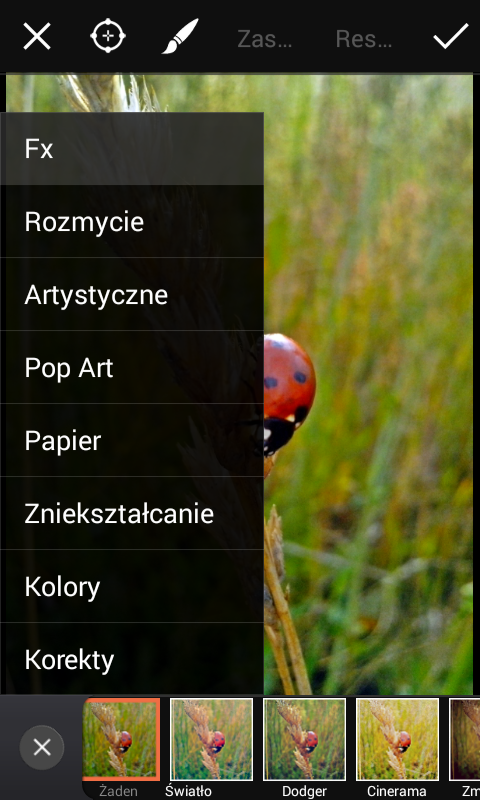
4. Wybierz symbol pędzla u góry ekranu, a następnie białą kropkę, dostosuj jego parametry – im mniejszy pędzel, tym dokładniejszy efekt. Potwierdź, klikając OK.
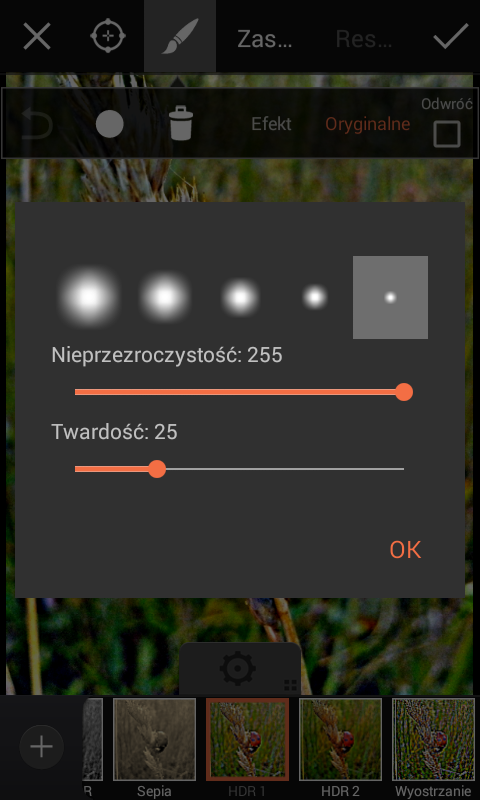
5. W pasku u góry (po kliknięciu w symbol pędzla) są także dwie dodatkowe opcje: EFEKT i ORYGINALNE. Aktywna jest opcja, która podświetla się na pomarańczowo. Jeśli wybierzesz opcję ORYGINALNE – tam gdzie dotkniesz palcem, efekt HDR zostanie wymazany, a Ty zobaczysz oryginalne zdjęcie. Jeśli chcesz ponownie nanieść dany filtr, kliknij w EFEKT i zamaluj wybrany fragment. I za to właśnie najbardziej lubię PicsArt – mogę dany efekt zastosować na wybranym fragmencie zdjęcia, a nie muszę na całym.
Nam zależy jedynie na wyostrzeniu pierwszego planu, dlatego kliknij w ORYGINALNE i „wymaż” palcem obszar, który jest tłem. Aby zrobić to jak najdokładniej, dobrze jest zdjęcie powiększyć. Aby malować użyj jednego palca, dwoma równolegle możesz zdjęcie przesuwać. Przybliżasz i oddalasz, także z użyciem dwóch palców. Na mojej fotografii wymazuję trawę.
6. Gdy już zaznaczysz obszar, który ma być pokryty efektem, możesz ustawić jego siłę natężenia, a służą do tego suwaki, które ukażą się po kliknięciu w koło zębate, na dole ekranu, tuż nad paskiem efektów:
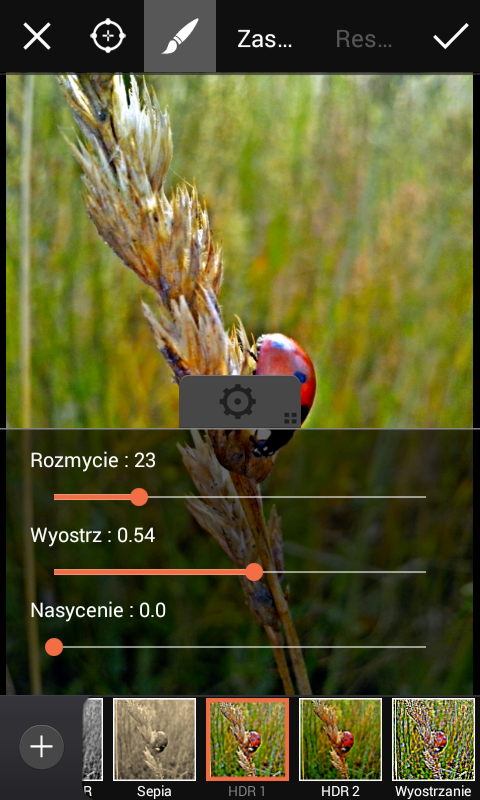
7. Jeśli natężenie Ci odpowiada, wybierz ZASTOSUJ (obok pędzla, u góry ekranu) i symbol „ODHACZONE” w prawym górnym rogu.
Chcesz oszczędzać czas i edytować zdjęcia 1. kliknięciem..?
Zapisz się do newslettera i odbierz gotową akcję do Photoshopa!
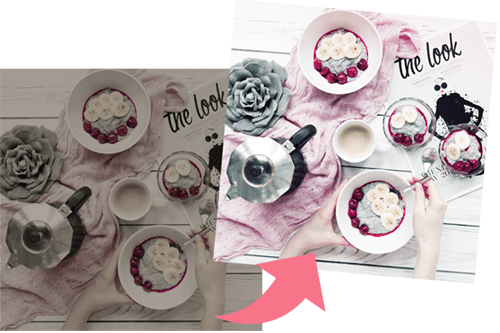
DZIĘKI ZA ZAUFANIE!
Nie widzisz maila ode mnie? Wyszukaj nadawcę: hej@jestrudo.pl
Nie masz Photoshopa? Z moim linkiem afiliacyjnym kupisz go w pakiecie dla fotografów aż 20% taniej!
ETAP II – ROZMYCIE TŁA
To co ma być na pierwszym planie jest już wyostrzone, ale chcemy jeszcze bardziej wyeksponować temat zdjęcia (u mnie biedronka na gałązce) i przy okazji pozbyć się nieciekawego tła.
8. Z paska dolnego wybierz po raz kolejny EFEKT —> ROZMYCIE. Z dolnego paska wybierz rodzaj rozmycia (najnaturalniej wygląda opcja druga: ROZMYCIE). Kliknij w symbol zębatego koła, aby dostosować intensywność filtra.
9. Wybierz PĘDZEL (menu górne), zaznacz opcję ORYGINALNE i z jego pomocą usuń filtr z obiektów na pierwszym planie. One muszą pozostać ostre.
10. Jeśli wszystko gotowe kliknij ZASTOSUJ oraz symbol „ODHACZONE” w prawym górnym rogu.
ETAP III – OPCJONALNY
11. Aby zdjęcie było ciekawsze, możesz dodać np. bokeh. W dolnym pasku, obok opcji EFEKT znajdziesz MASKA.

12. Z menu bocznego wybierz BOKEH, z dolnego jego rodzaj i kolor. Po kliknięciu w symbol zębatego koła, masz opcję regulacji wartości.
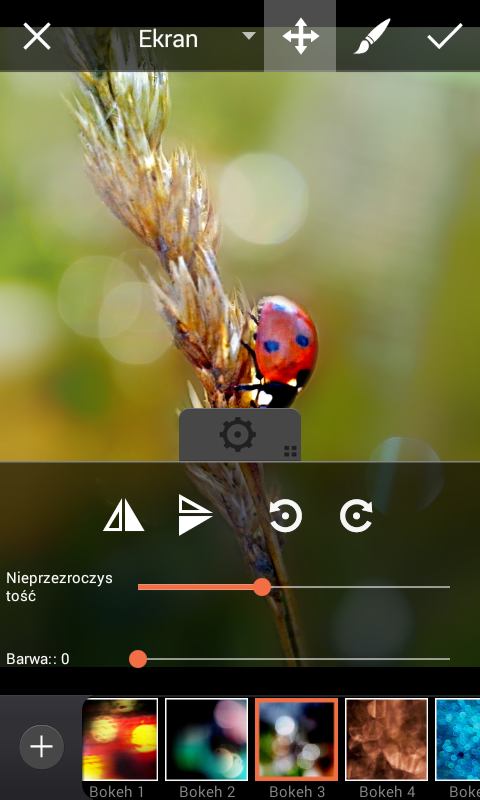
13. Gotowe!

Dodatkowo z użyciem menu MASKA możesz dołożyć do zdjęcia światła, obramowanie itp. Zawsze warto popróbować, a gdy dany efekt Ci nie odpowiada, wystarczy, że klikniesz w symbol zawróconej strzałki u góry ekranu.
Opcje takie jaki kontrast, nasycenie, kadrowanie czy zmianę rozmiaru znajdziesz w menu NARZĘDZIE.
Zachęcam Was do próbowania i eksperymentowania, bo można w ten sposób uzyskać naprawdę ciekawe efekty. Poniżej kilka przykładów zdjęć, edytowanych za pomocą Pics Art.



Liczę, że dzięki temu wpisowi dowiedzieliście się nie tylko, jak rozmyć tło na zdjęciu, ale także poczuliście chęć eksperymentowania! Mocno Was do tego z Agnieszką zachęcamy. :)
 Mam na imię Agnieszka, od ponad 2 lat prowadzę bloga Moje Hokus Pokus, o tematyce hand made, na którym prezentuję swoje rękodzieło: masa solna, decoupage, transfer, papierowa wiklina, scrapbooking, czasem też odnowię jakiś mebelek. Ostatnio też postanowiłam wprowadzić na bloga trochę fotografii. Zdjęcia robię głównie smartfonem Prestigio Pap 4044 Duo, który ma aparat 8 Mpx, a od niedawna mam też Samsunga Galaxy Ace4 SM-G357F1, który ma aparat 5 Mpx. Nie są to telefony z górnej półki, ale nie narzekam. Wiadomo, nie jest to to samo co lustrzanka, ale przy zrobieniu odpowiedniego ujęcia i obróbki zdjęcia, można uzyskać naprawdę ciekawe efekty. Jeśli masz ochotę zobaczyć więcej moich zdjęć, znajdziesz je w galerii Pics Art pod nickiem @killzone1.
Mam na imię Agnieszka, od ponad 2 lat prowadzę bloga Moje Hokus Pokus, o tematyce hand made, na którym prezentuję swoje rękodzieło: masa solna, decoupage, transfer, papierowa wiklina, scrapbooking, czasem też odnowię jakiś mebelek. Ostatnio też postanowiłam wprowadzić na bloga trochę fotografii. Zdjęcia robię głównie smartfonem Prestigio Pap 4044 Duo, który ma aparat 8 Mpx, a od niedawna mam też Samsunga Galaxy Ace4 SM-G357F1, który ma aparat 5 Mpx. Nie są to telefony z górnej półki, ale nie narzekam. Wiadomo, nie jest to to samo co lustrzanka, ale przy zrobieniu odpowiedniego ujęcia i obróbki zdjęcia, można uzyskać naprawdę ciekawe efekty. Jeśli masz ochotę zobaczyć więcej moich zdjęć, znajdziesz je w galerii Pics Art pod nickiem @killzone1.
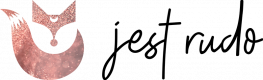
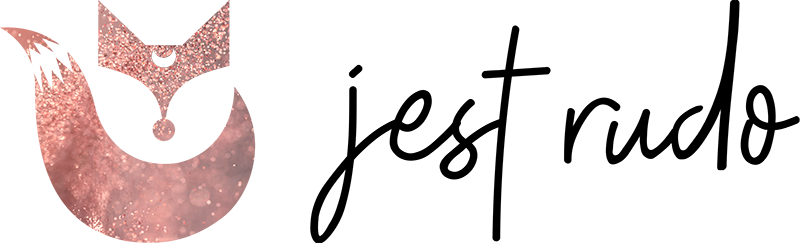






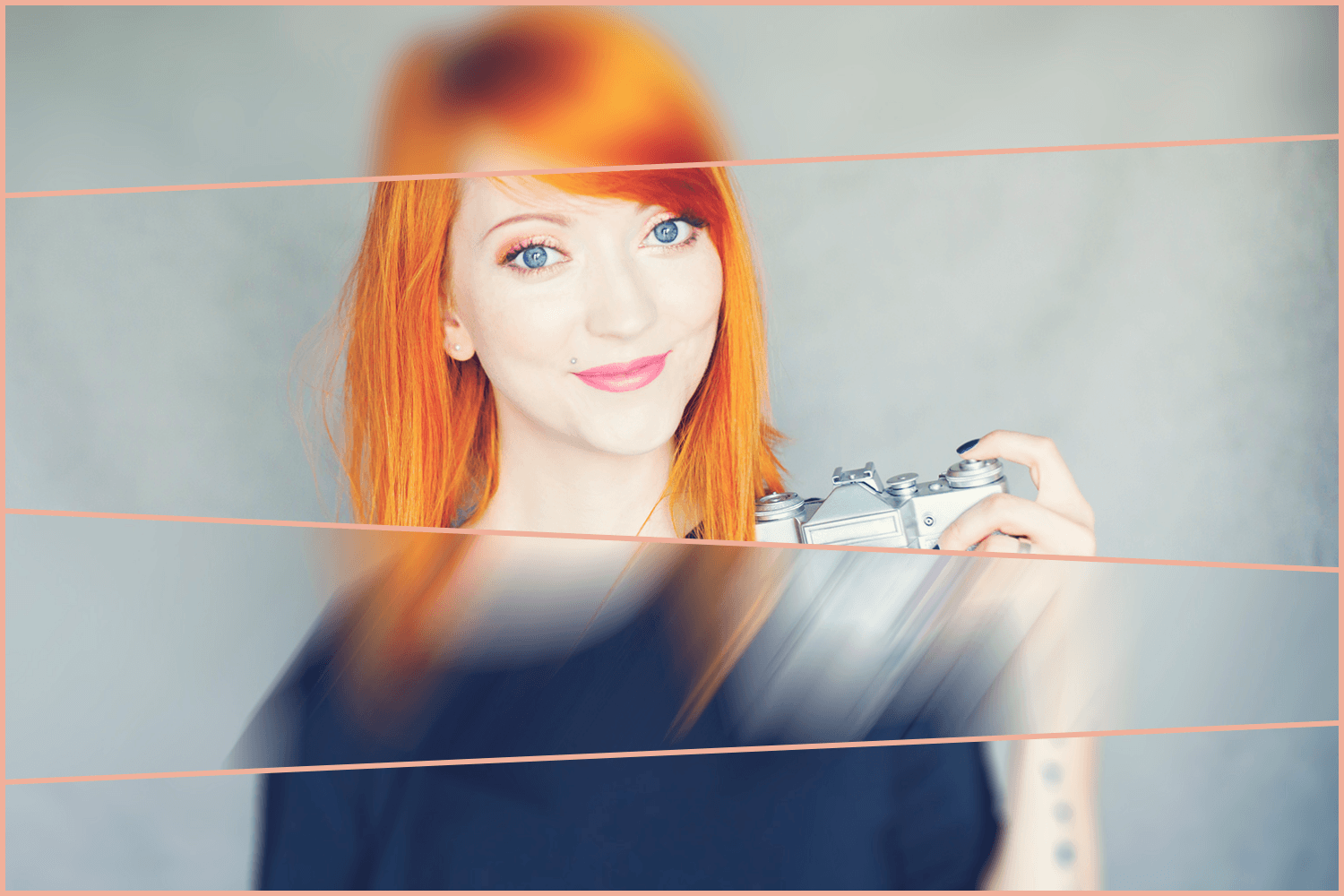
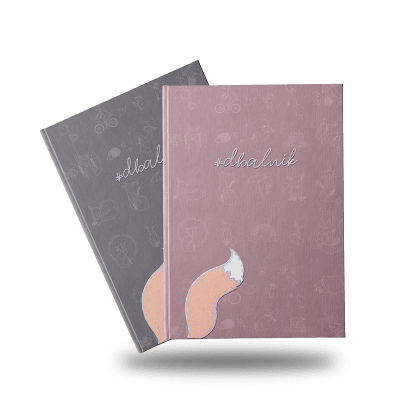




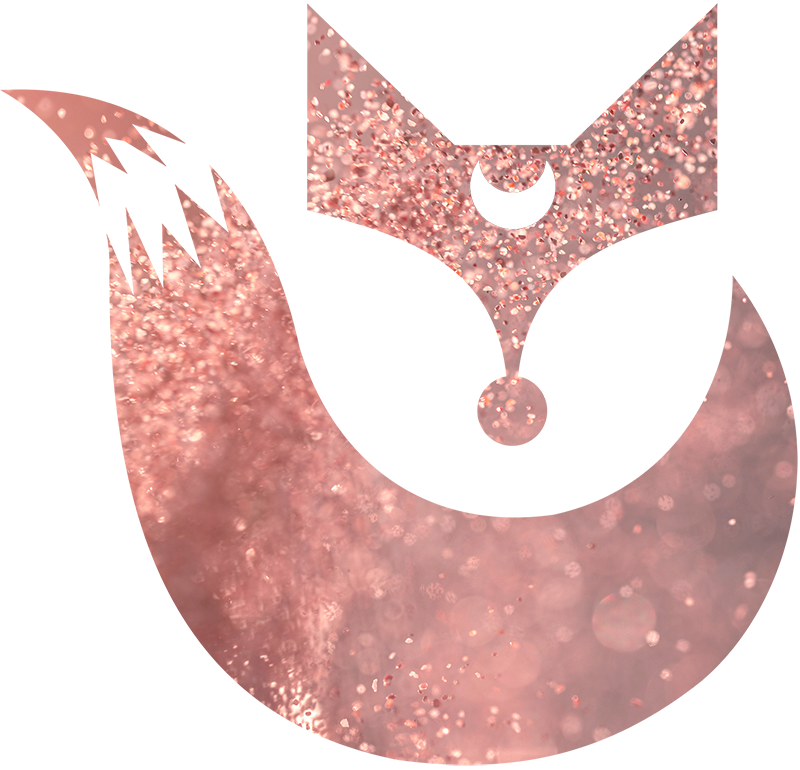


Świetna aplikacja z wieloma przydatnymi funkcjami :)
O, proszę! Tego właśnie mi brakowało w telefonie. Zaraz biorę się do roboty :)
Mnie także i ZUPEŁNIE NIE PRZYPUSZCZAŁAM, że taki efekt można osiągnąć tak szybko.
Super! Bardzo przydatne, czy planujesz podobny temat uzyskania takiego tła ale w photo shop? Bylo by fajnie :) pozdrawiam cieplo
W PS jest tysiąc sposobów na rozmycie tła, większość już została opisana – sprawdzę czy jest coś sensownego w sieci, jeśli tak, podlinkuję. W przeciwnym razie sama napiszę :]
Ja też chętnie przeczytam o czymś (niekoniecznie PS) na komputer.
Pierwsza myśl „ale super aplikacja, pewnie nie ma na Windows Phone” Ale jest, właśnie się instaluje :))) Dzięki serdeczne za ten wpis!
WOW :)
Link do wpisu Agnieszki nie działa ;)
Już działa! :)
Mam pytanie praktyczne- czy takie zdjęcie już obrobione da się wywołać? jak będzie wyglądało?
Każde zdjęcie można wywołać, po obróbce także. Wystarczy, że po przerobieniu w PicsArt zapiszesz fotografię i udasz się do punktu, gdzie zdjęcia są drukowane. Większość stacji zgrywa prosto z telefonu, ale możesz także przegrać na pendrive na przykład :)
wywołałam zdjęcie i wyszło strasznie niewyraźne i spikselowane czemu????
Prawdopodobnie nie zapisało się w oryginalnym, dużym formacie tylko o wiele mniejszym.
Ten ślimak świetnie wyszedł! :)
Agnieszka jest idealnym przykładem na to, że to nie aparat czyni człowieka fotografem ;) !!
Dokładnie! Od teraz mogę niedowiarkom taki wpis po prostu podsyłać! :))))
niesamowite! miałam tą aplikację, ale niespecjalnie była w użyciu ze względu na naprawdę kiepski aparat w telefonie robiłam niewiele zdjęć, a teraz, kiedy już fotografia mobilna nie jest mi obca, kompletnie o niej zapomniałam! dzięki bardzo!:)
a czy jest podobny program do obróbki na PC
O takiej bezbolesnej metodzie na komputer nic mi nie wiadomo, ale tak jak pisalam wyzej – zrobie risercz i cos Wam sensownego podesle, a jak trzeba bedzie to i sama napisze :)
Aaaa ale genialne! Jak zwykle mnóstwo cennych informacji <3
Właśnie zainstalowałam u siebie i się bawię:). Bardzo fajna aplikacja, a zdjęcie ze ślimakiem jest świetne, zjawiskowe po prostu!
Ma klimat!
Natalia super, juz laduje te aplikacje, tylko moja komorka juz ryczy i kwiczy, tyle na niej mam aplikacji do obrobki zdjec, biedaczka ma zadyszke. ¨Pozdrawiam serdecznie Beata
Pięknie, z tego co widzę to wkrótce w ogóle zrezygnujemy z komputerów, gdyż oprogramowanie na telefony nie dość że jest wiele tańsze, to jeszcze pozwala na zrobienie tego samego – co zrobimy w doskonałym oprogramowaniu np od adobe. W wolnej chwili będę musiał pobawić się tym programem, bo nie ukrywam,… Czytaj więcej »
Już instaluję. To będzie u mnie na pewno hit w aplikacjach!
Efekt całkowicie chapeau bas. Aplikacjami można mega dużo zdziałać, ale zawsze więcej pracy miałam wrażenie, że trzeba włożyć w uzyskanie odpowiedniego efektu telefonem, aniżeli aparatem
cudowny tutorial!!!
Dzieki za te lekcje. Aplikacja w telefonie jest ale oczywiscie nieuzywana ;)…A ponizej efekt jaki osiagnelam…pozdrawiam
Słodkie zdjęcie!
[…] blogerska guru fotografii z bloga Jest Rudo. Ostatnio pojawił się na jej blogu tutorial Twojego autorstwa. Rozwijasz się i sobie radzisz. -Ja kiedyś w Gdańsku powiedziałam ci, że facet kobietę […]
Efekt całkiem niezły, ale zawsze byłam przeciwna aż takiej ingerencji w edycję zdjęcia! Fakt, że efekt końcowy jest świetny. Szkoda tylko, że nie można go po części osiągnąć od razu. Mimo wszystko, zawsze zachęcam do robienia zdjęć telefonami i twierdzę, że można spokojnie zastąpić nimi profesjonalną fotografię :) To wszystko… Czytaj więcej »
Można, o ile obiektyw ustawimy na niską wartość przesłony (np. 1.8), co w telefonie jest zwyczajnie niemożliwe. :)
Dziękuję za komentarz!
Tego właśnie szukałam! Dzięki :D
Bardzo przydatne :) Jakoś nigdy nie potrafiłam uzyskać takiego ładnego rozmytego tła. Spróbuję z tą aplikacją
Kombinowałam z tymi samymi efektami i mi nie wychodzi. Nie wiem, czy mam zbyt nową wersję czy nie umiem używać tej apki nawet z tą instrukcją. ?
Aplikacja jest genialna. Wcześniej korzystałam z Photo Editor, ale od dziś Pics Art zagości u mnie na stałe. Często wykorzystuję apki do obróbki zdjęć na bloga w weekend, kiedy nie mam dostępu do komputera. Widzę, że ta aplikacja jest jak lekarstwo na moje kiepskie zdjęcia. Bardzo fajny post, w przystępny… Czytaj więcej »
Super wiedzieć, że się przydaje!
Korzystam z tej aplikacji na Windows Phone . Moja wersja nie posiada ikony zastosuj jak mogę rozmazać tło bez tego? :(
Skoro aplikacja działa na windows phone, musi być i jakiś odpowiednik tego przycisku. Szukaj w opcjach albo w google, ja niestety jestem na androidzie i nie pomogę.
To coś idealnie dla mnie! Nie mam jeszcze lustrzanki, a marzę o zdjęciach z rozmytym tłem! Ale zdjęć mam więcej z kompaktu, niż smartfona. A wiec pytanie- jaki program do tego (poza photoshopem) na komputer? Niby znalazłam picsart, ale na razie nie działa :/. Mam też w androidowej aplikacji inne… Czytaj więcej »
Sprawdzę to!
Z góry dziękuję!
Nie wiem czy aplikacja na każdym telefonie się różni, ale wydaje mi się że nie. Jednak po zainstalowaniu tej aplikacji, pierwszy raz, bo nigdy wcześniej jej nie używałam, nie mam tych opcji, oprócz tej ostatniej maska :( Aplikacja jest super sama w sobie, ale może zrobili jakiś update jej i… Czytaj więcej »
Jakby coś to już wiem o co chodzi. Te opcje znajdują się teraz w innym miejscu. Czyli Narzędzia i Wybór i tam jest Pędzel i możemy zaznaczyć co chcemy wyostrzyć, rozmyć i inne :)
Super :)
A jak to zrobić za pomocą np programu Gimp ?
Post o tym w przygotowaniu!
Uwielbiam ten poradnik!<3 Teraz moje zdjecia beda wygladac jak profesionale! ;) XD